Win8.1系统任务管理器不能用显示灰色怎么解决?
摘要:很多用户习惯通过在Windows8.1系统的任务栏上右键点击从菜单中来启动任务管理器,但有时会发现win8.1系统任务管理器变成灰色状态无法...
很多用户习惯通过在Windows 8.1系统的任务栏上右键点击从菜单中来启动任务管理器,但有时会发现win8.1系统任务管理器变成灰色状态无法点击,这该怎么解决?下面小编就给大家介绍下解决方法。
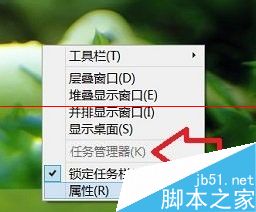
1、按下Win+R组合键,在出现的运行命令中输入“gpedit.msc”后回车;
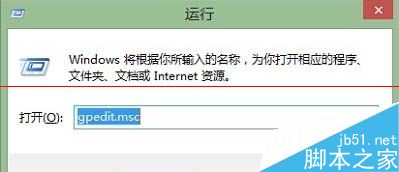
2、在win8.1系统xitongcheng.com/win8/w8game/打开的打开本地组策略界面,在左侧面板点开“用户配置”,再展开“管理模版”,找到并点开次级菜单中的“系统”,点击选中下级“Ctrl+Alt+Del选项”,在右侧窗口找到并双击“删除"任务管理器"”;
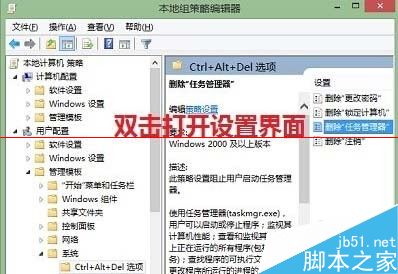
3、可能在删除“任务管理器”界面,系统处于“未配置”状态,别管他,设置成其他项目后,重新设置成“未配置”,然后点击底部应用,重启计算机使设置生效。

4、任务管理器是Windows系统的重要功能部件,碰到灰色无法点击使用的情况可以按照上述方法设置,轻轻松松解决问题。
【Win8.1系统任务管理器不能用显示灰色怎么解决?】相关文章:
★ Win10文件资源管理器打开16个以上的文件出现丢失怎么办?
★ Win10系统蓝屏提示错误代码0x00000006b怎么办?
★ win10系统下word2010弹出“安全警报”提示框如何解决?
